De meme is een eenvoudige foto of video met een grappige slogan in de geest van online commentaar. Het is beschouwd als een soort inhoud die is ontworpen en verpakt om online met vrienden te worden verspreid. Als je mee wilt doen, kun je altijd bijdragen aan de groeiende verzameling memes op internet. Hier is hoe:
- Deel 1:een videomeme maken
- Deel 2:Hoe maak je een fotomeme
Aanbevolen Online Meme Maker om video- en beeldmemes te maken in 2021
Er zijn veel online meme-makers op de markt, maar degenen die je toestaan om online een meme te maken zonder watermerk en registratie verplicht, is niet veel. Het goede nieuws is dat de online Meme-maker van Filmora je doel kan bereiken om beeld- en videomemes te maken zonder watermerk in de export, waardoor het populair wordt na het uitbrengen in 2018.
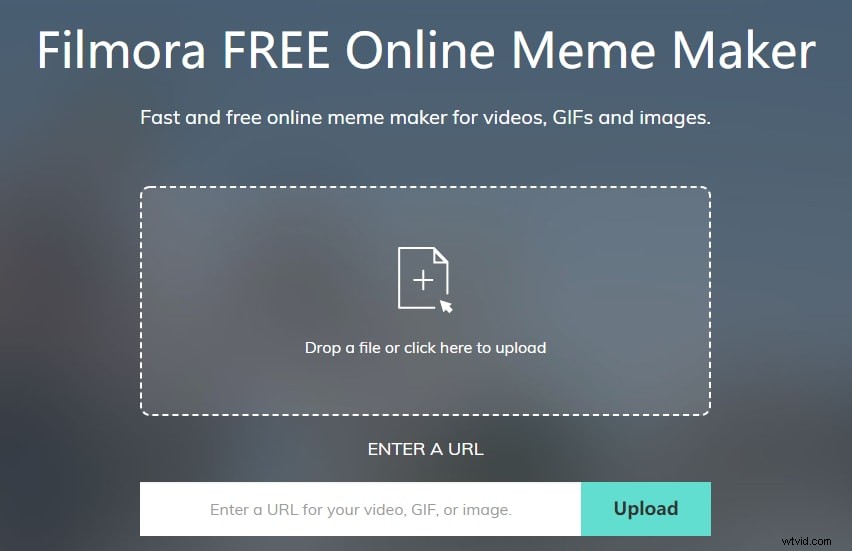
Je hoeft alleen maar te importeren, tekst toe te voegen en te exporteren om een meme te maken met de Filmora online meme-generator.
Dit is zelfs een ingebouwde online videotrimmer in de tekstbewerkingsinterface, wat erg handig is om ongewenste frames uit de video te verwijderen bij het maken van videomemes.
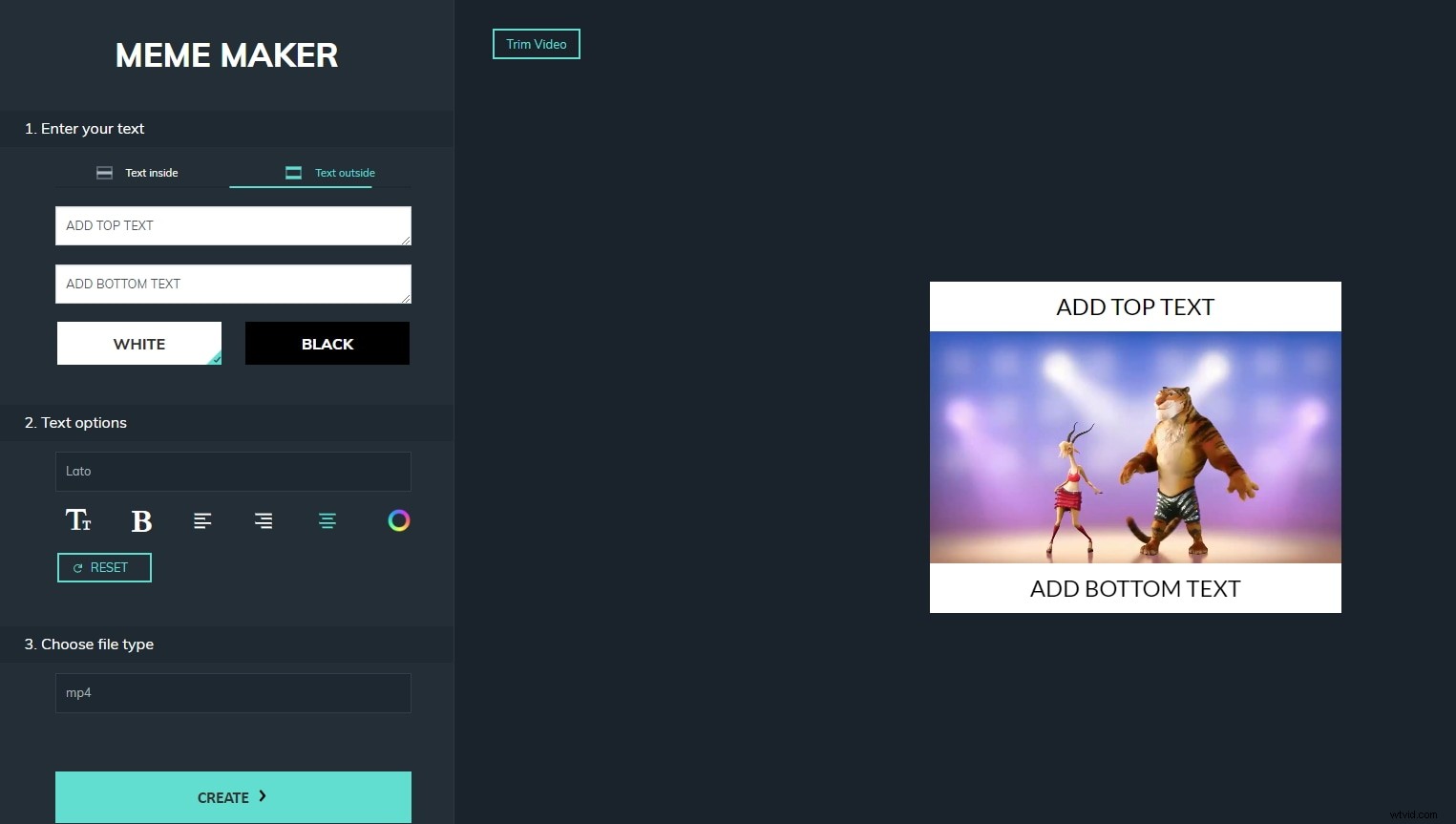
Deel 1:Een videomeme maken
Naast de fotomeme, kunt u ook een levendigere videomeme maken. Wondershare Filmora is zo'n handig hulpmiddel voor het bewerken van video's waarmee je in slechts drie stappen je eigen meme kunt maken. U kunt eerst de software downloaden en de onderstaande stappen volgen:
1 Importeer je video of neem een nieuwe op
Start de Filmora-videomeme-maker en klik vervolgens op Nieuw project om een nieuw project te maken. Stel vervolgens in de projectinstellingen de juiste beeldverhouding in, zoals een beeldverhouding van 4:3, 16:9 of 1:1. Klik daarna op de knop "Importeren" om uw video te laden of klik op de knop "Opnemen" om uzelf op te nemen via de webcam. Klik op de rode knop om je video op te nemen; wanneer u klaar bent, klikt u nogmaals op de knop om de opname te stoppen. Met Filmora kun je foto's en video's die rechtstreeks met de iPhone zijn gemaakt, rechtstreeks importeren.
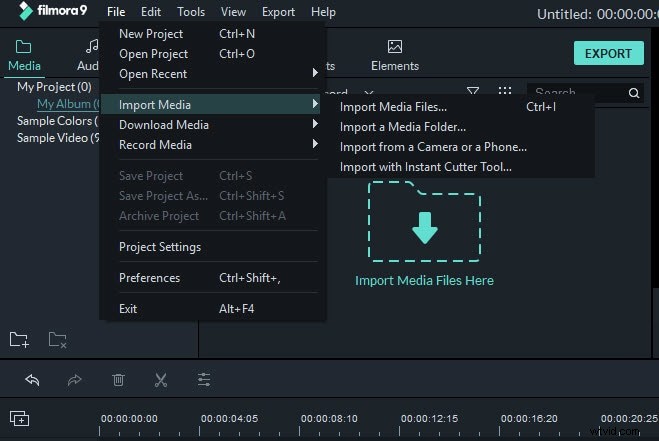
2 Voeg bijschrift en muziek toe aan de video
Plaats vervolgens het videobestand op de tijdlijn. Klik op het tabblad "Titel" en kies uit een tekststijl die je leuk vindt. Voer de woorden in en wijzig het lettertype, de kleur en de grootte van het bijschrift.
Een ander ding dat u kunt proberen, is een populair nummer op de achtergrond invoegen. Om dit te doen, sleept u het muziekbestand naar het programma en zet u het op de audiotrack van de tijdlijn.
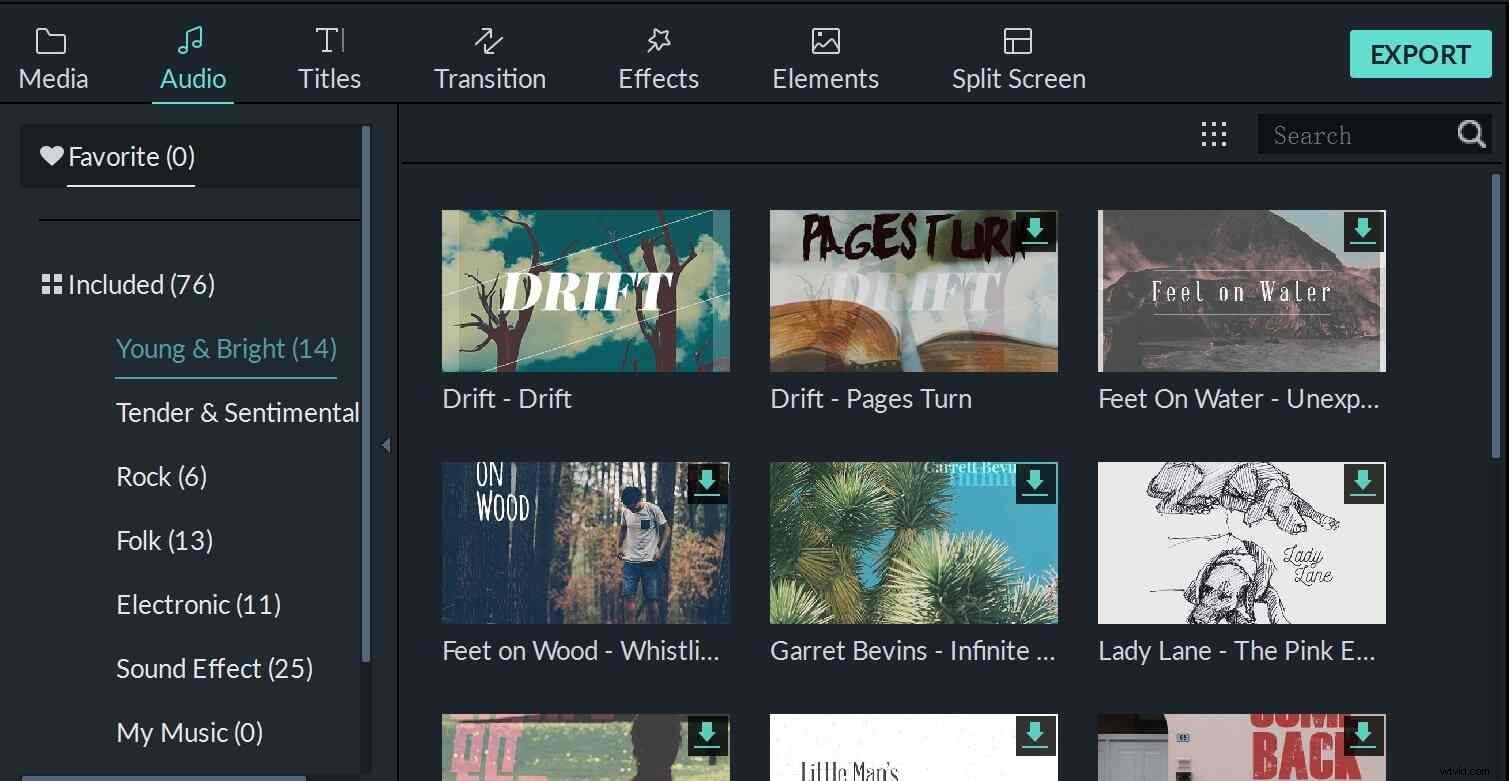
3 Bewaar en deel je videomeme
Natuurlijk, om een meme een meme te laten zijn, moet je hem veel online bekendheid krijgen. Zo eenvoudig is het, omdat je je videomeme rechtstreeks naar YouTube of Vimeo kunt uploaden door op de knop 'Exporteren' te klikken.
Je kunt het ook in andere formaten opslaan en delen op al je sociale media-accounts.
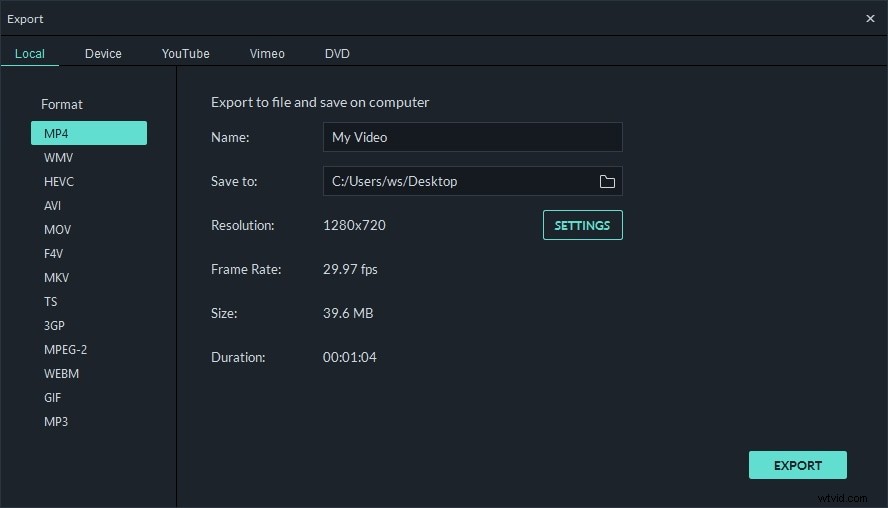
Dus als je eenmaal een grappige foto of video hebt gekregen, bedenk dan iets eigenzinnigs en geestigs om het bij te schrijven en post het! Veel plezier met het maken van meme's!
Deel 2:Hoe maak je een fotomeme
Als je een fotomeme wilt maken, is het misschien verstandig om Photoshop te installeren. Maar er zijn ook enkele online meme-makers die u op weg kunnen helpen en die de noodzaak voor beeldbewerking van uw kant kunnen wegnemen door ze voor u te maken.
MemeCreator is een van de gemakkelijk te gebruiken online meme-makers die hier wordt aanbevolen. Het bevat alleen de tools die je nodig hebt om een meme te maken:fantastische kant-en-klare meme-sjablonen en de tools die je nodig hebt om bijschriften toe te voegen. Hier is een korte handleiding over hoe je er een fotomeme mee kunt maken:
1 Blader door de bestaande memes om degene te vinden die je leuk vindt
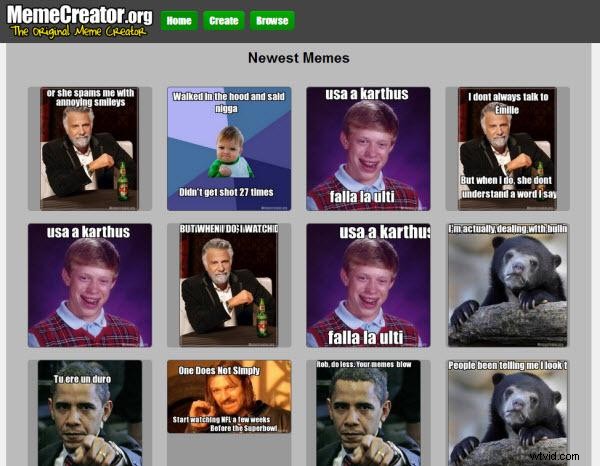
2 Voeg zo nodig tekst toe via het formulier aan de rechterkant van de pagina
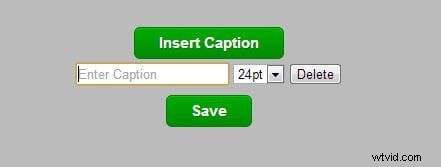
3 Pas de meme naar wens aan
Klik op "Bijschrift invoegen" als je meer teksten aan je meme wilt toevoegen. U kunt ook op het vervolgkeuzemenu klikken om de grootte van het bijschrift te wijzigen en het bijschriftvak slepen en neerzetten om de positie te wijzigen.
4 Bekijk een voorbeeld van uw meme en sla deze op
Zie je, deze site is vrij eenvoudig. En u kunt ook honderden andere voorbeelden waarderen die al online staan. Het is vrij gemakkelijk om op een zijspoor te raken.
Vergelijkbare tools: Imgur Meme Generator, quickmeme en meer.
Met Filmora kun je gemakkelijk meme en stijlvolle video's maken. Bekijk de video hieronder om erachter te komen hoe je Filmora kunt gebruiken om je verbeeldingskracht te stimuleren.
